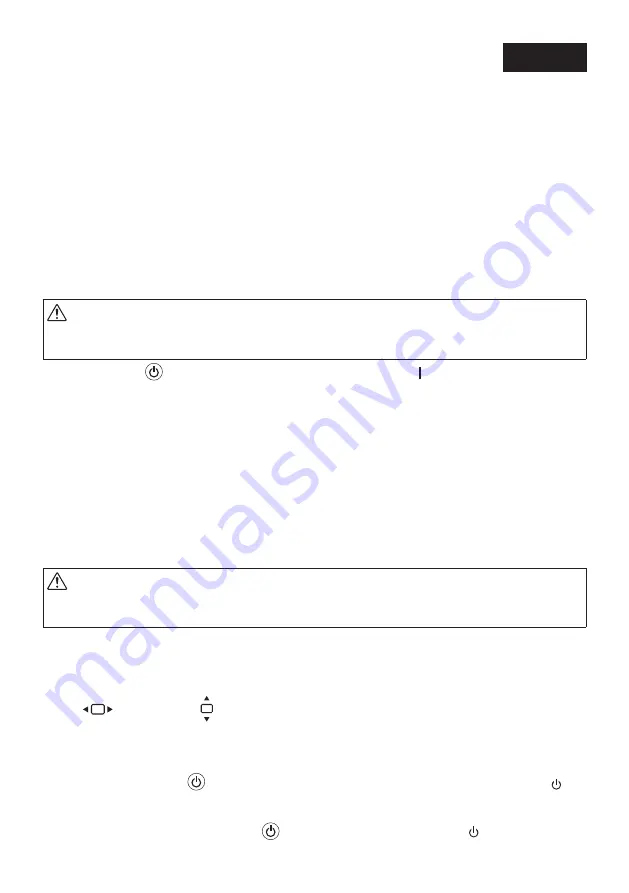
11
Guida rapida di impostazione
IT
⓪
Installare le batterie nel telecomando.
• Installare le nuove batterie (AAA). Non utilizzare contemporaneamente batterie nuove e
usate o tipi diversi di batterie.
• Controllare che le polarità delle batterie (+/−) siano allineate correttamente.
➊
Collegare il computer al proiettore mediante il cavo computer (VGA). (Non in
dotazione)
➋
Collegare il cavo di alimentazione in dotazione.
Assicurarsi che i connettori siano completamente inseriti sia nel terminale AC IN sia nella
presa a muro.
❸
Rimuovere il tappo dell’obiettivo.
Con il fermo del copriobiettivo premuto verso l’alto, tirare in avanti e staccare.
❹
Accendere il proiettore.
AVVERTENZA
Il proiettore produce una forte luce. Quando si accende l’alimentazione, assicurarsi che nessuno
entro il campo di proiezione stia guardando l’obiettivo.
1. Premere il tasto
(POWER) sul proiettore o il tasto POWER ON ( ) sul telecomando.
❺
Selezionare una sorgente.
Rilevazione automatica del segnale
1. Premere il pulsante INPUT sull’involucro del proiettore oppure premere il pulsante SOURCE
sul telecomando.
Il proiettore cerca e visualizza la fonte di ingresso disponibile.
Utilizzo del telecomando
1. Premere uno dei tasti HDMI1, HDMI2, HDBaseT, COMPUTER, USB-A o APPS.
SUGGERIMENTO. Regolazione dell’immagine utilizzando la regolazione automatica
Ottimizzazione automatica di un’immagine del computer. (COMPUTER)
Premere il pulsante AUTO ADJ. sul telecomando.
❻
Regolare la dimensione e la posizione di un’immagine.
ATTENZIONE
Eseguire la regolazione da dietro o dal lato del proiettore. La regolazione fatta ponendosi
davanti al proiettore potrebbe esporre gli occhi a una luce forte che potrebbe danneggiarli.
SPOSTAMENTO OBIETTIVO
1. Aprire il coperchio spostamento obiettivo.
2. Ruotare le ghiere di spostamento obiettivo
in senso orario o antiorario.
(Orizzontale)
(Verticale)
3. Chiudere il coperchio spostamento obiettivo.
MESSA A FUOCO
1. Turn the focus ring.
ZOOM
1. Turn the zoom lever.
PIEDINO DI INCLINAZIONE
1. Ruotare il piedino di inclinazione sinistro e
destro per regolare.
❼
Spegnere il proiettore.
1. Premere il pulsante
(POWER) sull’involucro del proiettore o il pulsante STANDBY ( ) sul
telecomando.
Viene visualizzato il messaggio di conferma.
2. Premere nuovamente il pulsante
(POWER) o il pulsante STANDBY
( ).
Quando la fonte di luce si spegne, si spegne anche l’alimentazione (modo di attesa).












































